Campanha do tipo: Previsão do Tempo
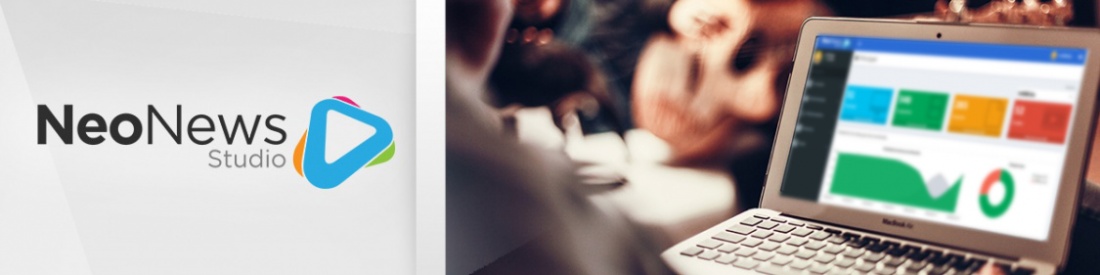
Esse tutorial irá demonstrar a criação de uma campanha do tipo Previsão do Tempo.
No Studio, a inclusão de material publicitário (informativo) é classificado em tipos. São eles:
Imagem ou Vídeo Notícias Previsão do Tempo Slot de Campanhas Aviso Múltiplas Informações .Tema Barra .Tema Máscara Monitoramento Transmissão Ao Vivo Tv Analógica VLC Media Página Web Mercado Financeiro Menu Board
Caso queira criar outro tipo de campanha, clique em um dos tipos acima para ter acesso ao manual específico.
Passo 1: Clicar em CAMPANHAS.

Passo 2 : Para acessar a tela onde são listados todos os tipos de campanhas, basta clicar no botão ADICIONAR CAMPANHAS presente na figura 2.
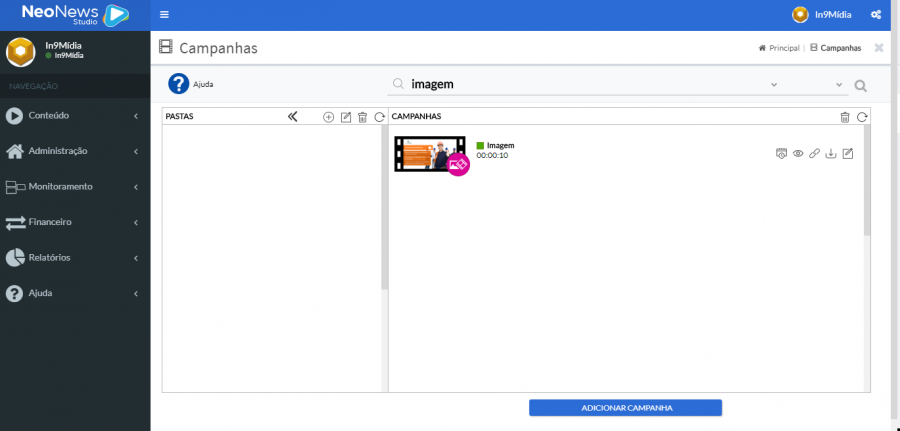
Passo 3: Na tela seguinte ao passo 2 serão listados todos os tipos de campanhas que podem ser criados. Neste caso, clique em PREVISÃO DO TEMPO.
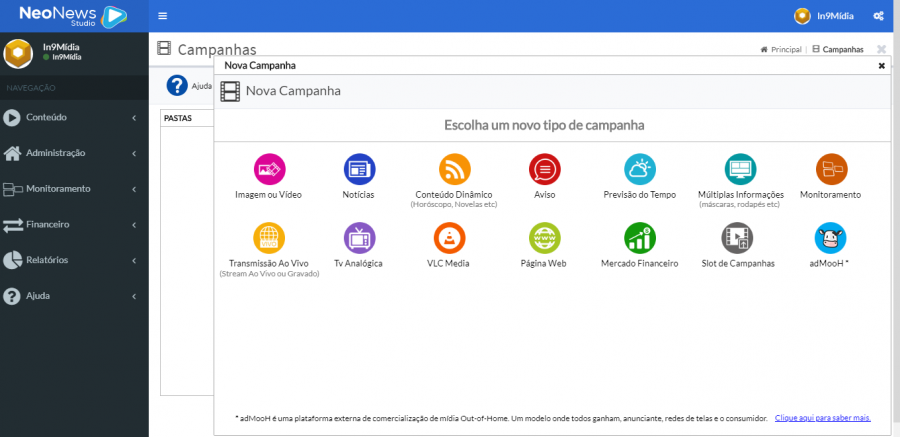
Passo 4: Logo após, inclua um nome para a sua campanha conforme figura 4 ...
Uma boa prática aqui é adicionar junto ao nome da campanha, informações como: tipo de campanha e conteúdo da mesma. ... e, em seguida, defina um tempo de veiculação para a mesma.
Campanhas de Previsão de Tempo: utilize o tempo ao qual se deseja que a campanha continue sendo veiculada (em segundos); Exemplo 30s.
Depois de realizados os procedimentos clique em PRÓXIMO para continuar com o processo de inclusão da campanha.
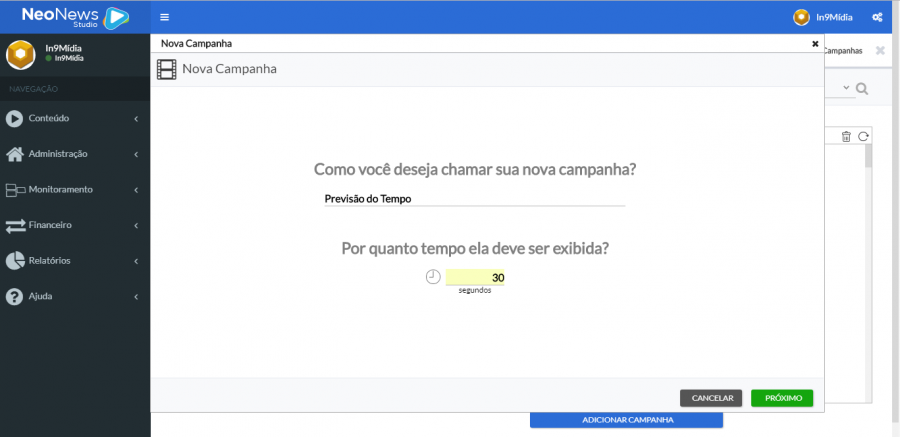
Passo 5: Na tela de escolha de templates são escolhidos os layouts de exibição de suas campanhas. Entretanto, a depender do Sistema Operacional escolhido para exibir as mídias; influenciará de forma direta na escolha do formato do mesmo. Para melhor esclarecimento clique aqui,. Após entender qual template deve ser utilizado; vamos escolher o seu modelo. Utilize os filtros (figura 5) para localizar os templates no formato que deseja.
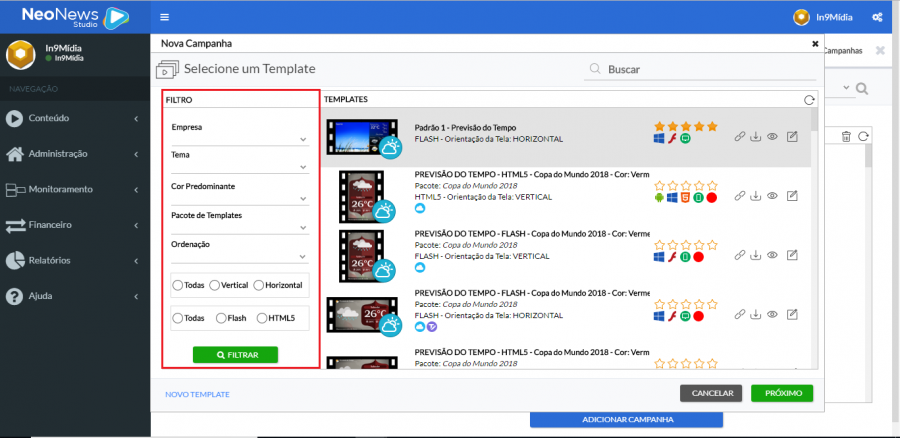
Passo 6: Clique no botão em destaque (figura 6) para selecionar todas as referências da temperatura. Uma nova janela irá se abrir para que sejam preenchidas as referências e, logo depois de ter associado as informações, clique em SELECIONAR e posteriormente em OK.
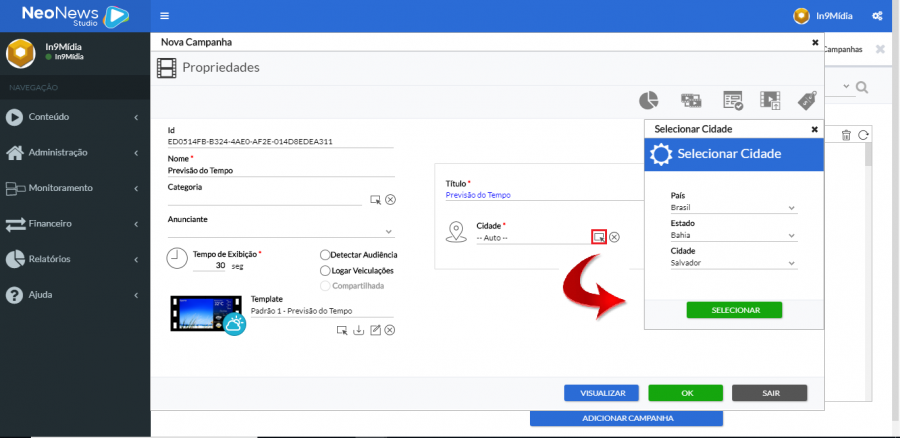
Passo 7: Nesse ponto, é possível visualizar como ficará a exibição de sua campanha. Para isso, clique em Visualizar Campanha. Após conferir a visualização, clique em FINALIZAR
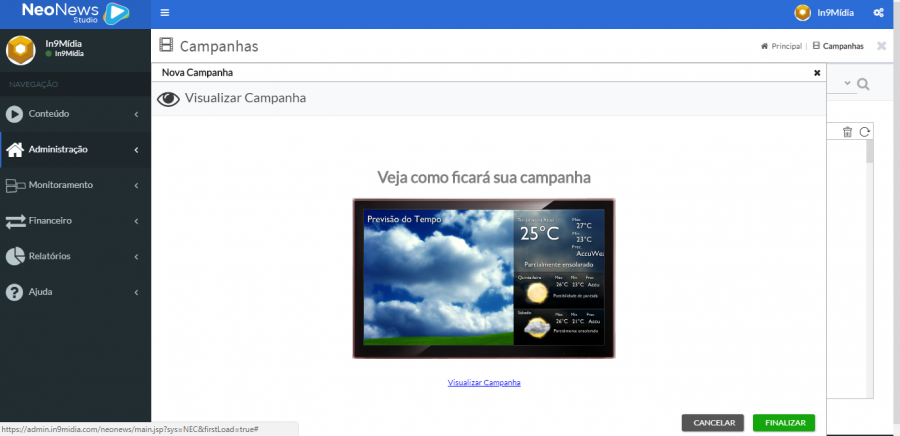
Passo 8: Logo após, sua campanha será listada na seção Campanhas juntamente com miniatura, nome, tipo e tempo de duração.
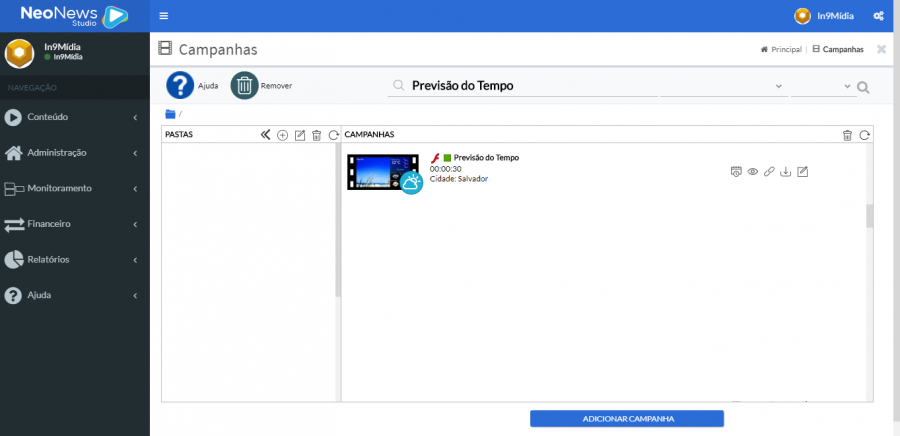
Logo abaixo são listadas informações úteis ao tutorial em questão:
- Como adicionar um Arquivo?
- Formatos de Imagem e/ou Vídeo suportados no dispositivo Android

- Formatos de Imagem e/ou Vídeo suportados no dispositivo Windows

- Formatos de Template Suportados no Android

- Formatos de Template Suportados no Windows
